不管什么电脑都需要装系统,系统种类有各种各样,有些用户不喜欢现在的系统,就会给电脑重新装系统进行使用,那么windows7怎么安装,呢,今天小编来跟大家说说windows7安装教程,大家一起来学习一下吧。
工具/原料:
系统版本:windows7系统
品牌型号:联想天逸510S
软件版本:魔法猪一键重装系统软件v2290+小鱼一键重装系统v2290
方法/步骤:
方法一:使用魔法猪一键重装系统软件安装windows7系统
1、下载安装魔法猪一键重装系统软件到电脑上,点击打开软件,选择需要安装的windows7系统,点击安装此系统,点击下一步。
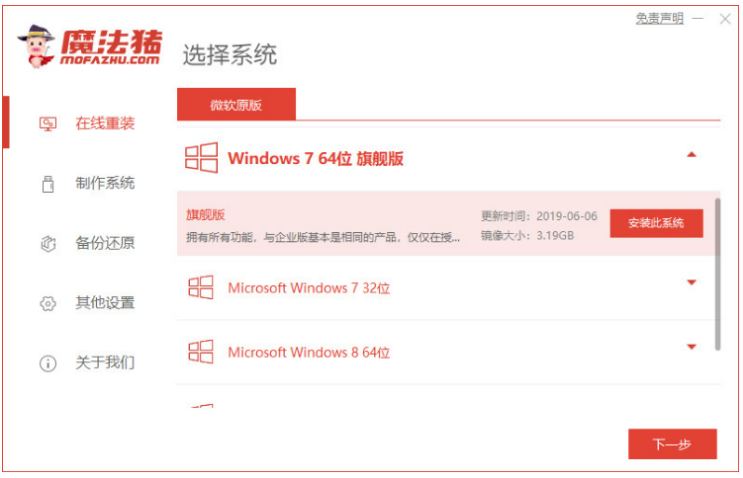
2、进入界面之后电脑此时将会开始下载系统镜像文件及驱动设备.
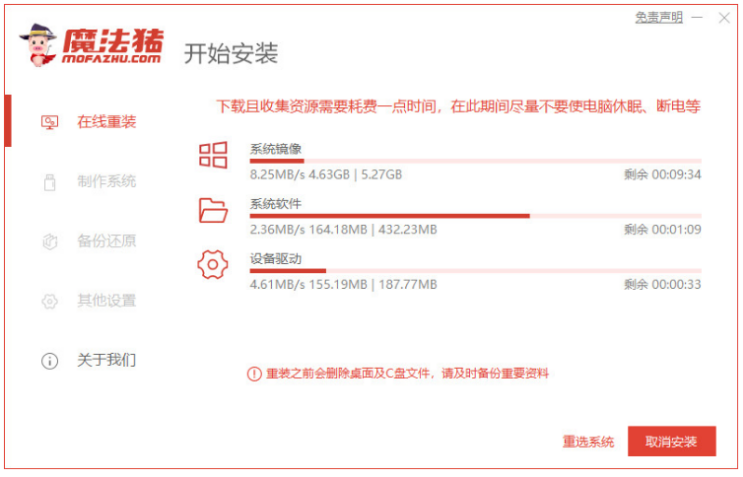
3、环境部署完毕之后,点击立即重启电脑。
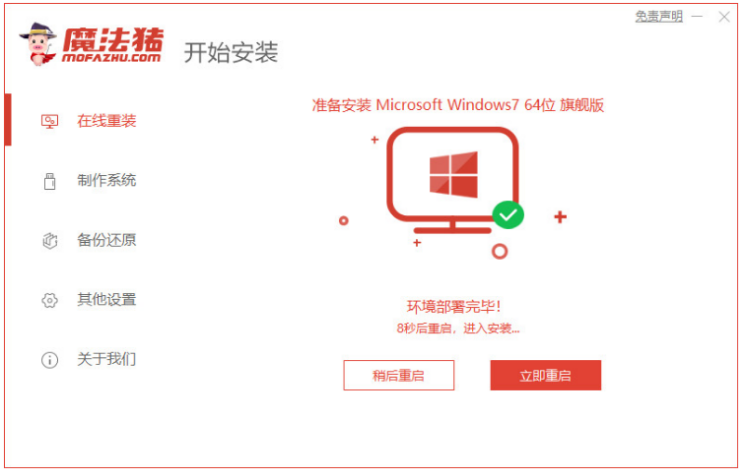
4、重启电脑之后进入到启动项页面,选择第二个选项按回车键进入pe系统。

5、当我们的电脑进入到桌面之后,此时将会开始安装系统镜像文件。
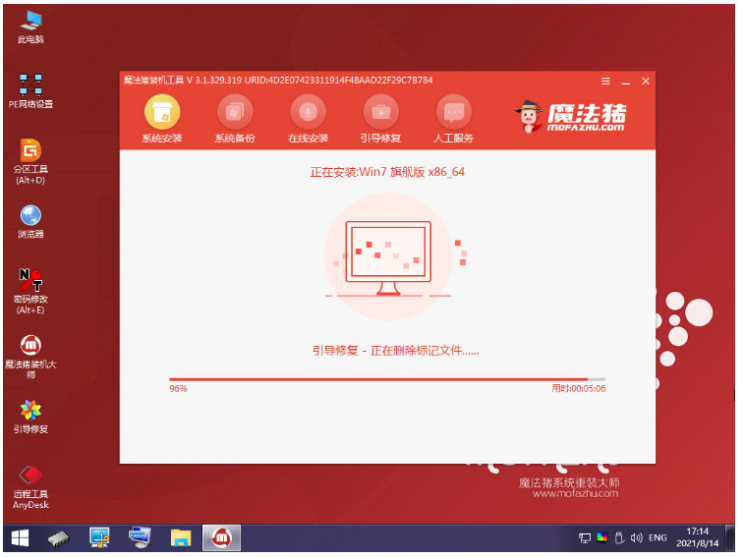
6、选择系统盘的目标分区c盘就可以啦.
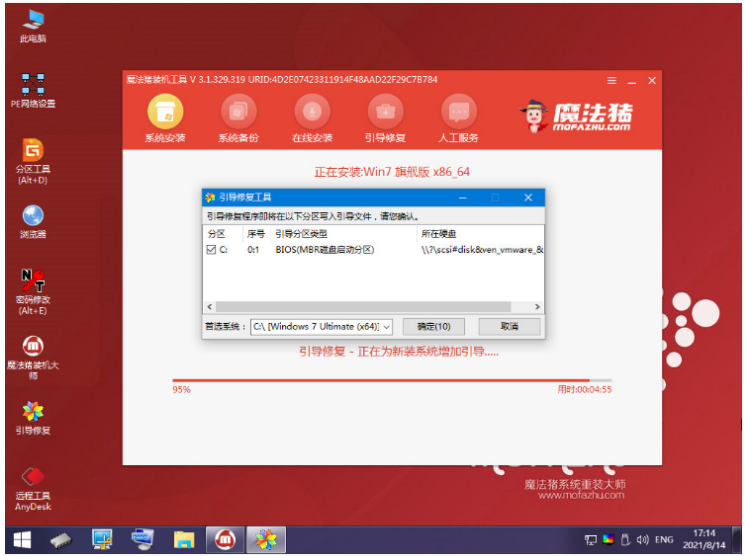
7、当重启电脑之后进入到系统的界面时,即说明windows7安装完成。

方法二:使用小鱼一键重装系统软件安装windows7系统
1、首先在电脑上下载安装好小鱼一键重装系统工具并打开,选择我们需要安装的win7系统,点击下一步。
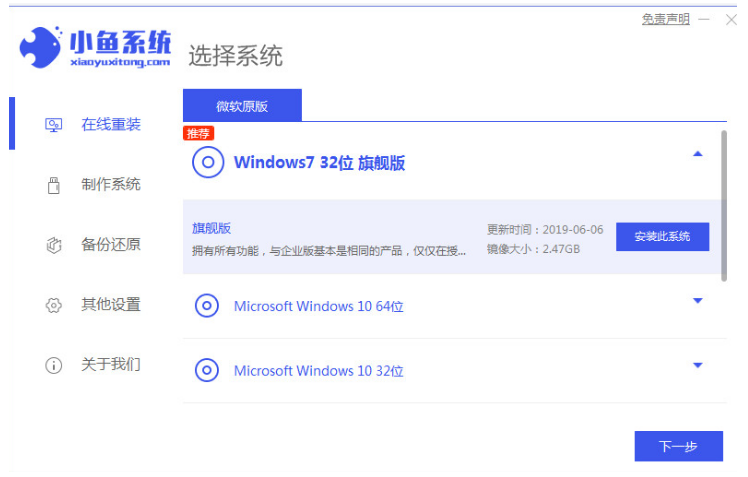
2、选择我们需要安装的软件,点击下一步,不需要的话我们也可以不选择。
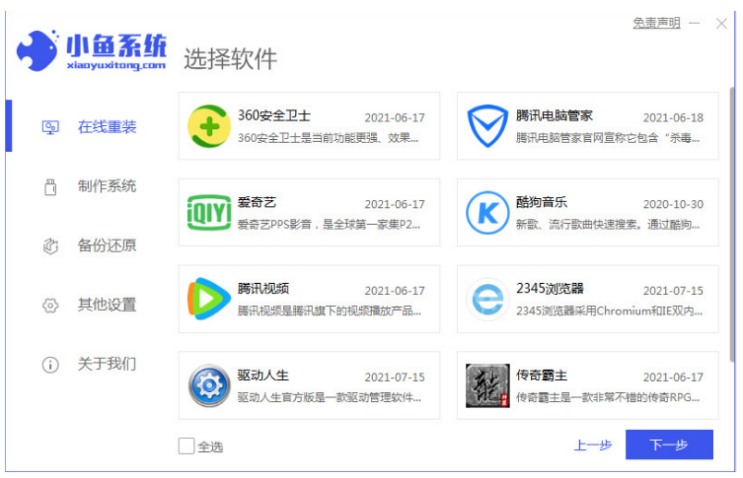
3、耐心等待,装机软件此时将会自动开始下载win7系统镜像资料以及驱动等等。

4、环境部署完毕之后,点击立即重启即可。

5、进入到启动管理器界面,选择第二项按回车键进入到xiaoyu-pe系统即可。
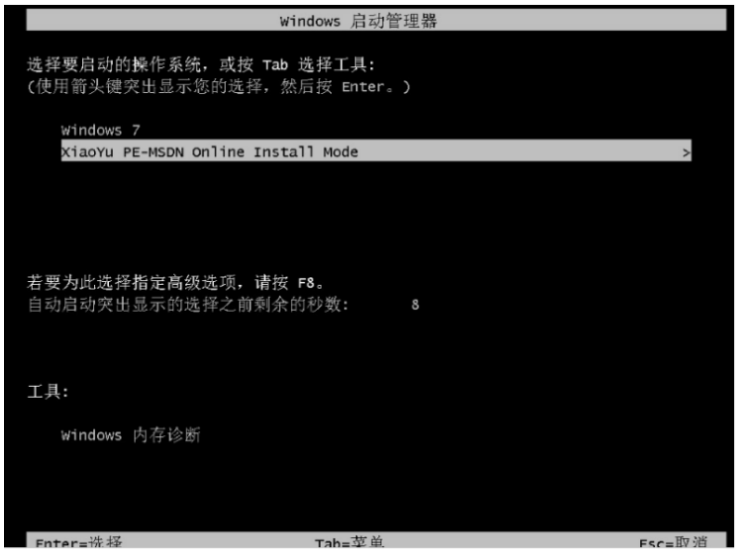
6、进入pe系统界面内,小鱼装机软件此时将会自动开始安装win7系统。
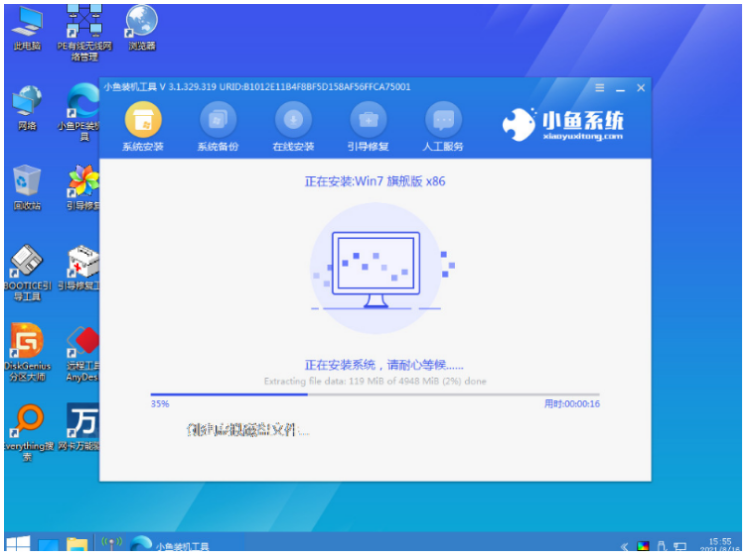
7、系统安装完成后点击立即重启按钮,直至进入到win7系统桌面即说明windows7安装完成。
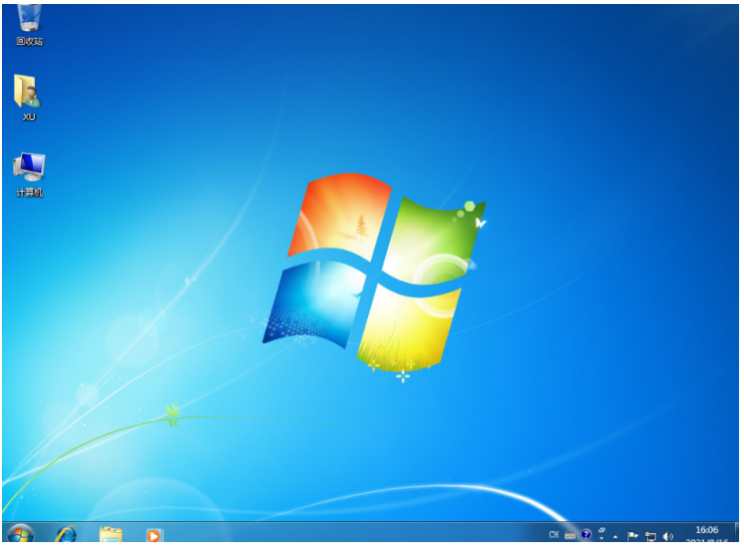
总结:
方法一:使用魔法猪一键重装系统软件安装windows7系统
1.打开魔法猪一键重装系统软件,选择win7系统安装;
2.下载系统镜像文件及驱动设备等等。
3.安装完成之后,点击重启电脑,选择第二个选项进入系统。
5.重启电脑后进入到系统即说明安装就完成。
方法二:使用小鱼一键重装系统软件安装windows7系统
1、打开小鱼一键重装系统工具,选择系统安装;
2、软件将会自行下载镜像后点击重启电脑进入pe系统;
3、直至进入新的win7系统桌面即可开始正常使用。
Copyright ©2018-2023 www.958358.com 粤ICP备19111771号-7 增值电信业务经营许可证 粤B2-20231006